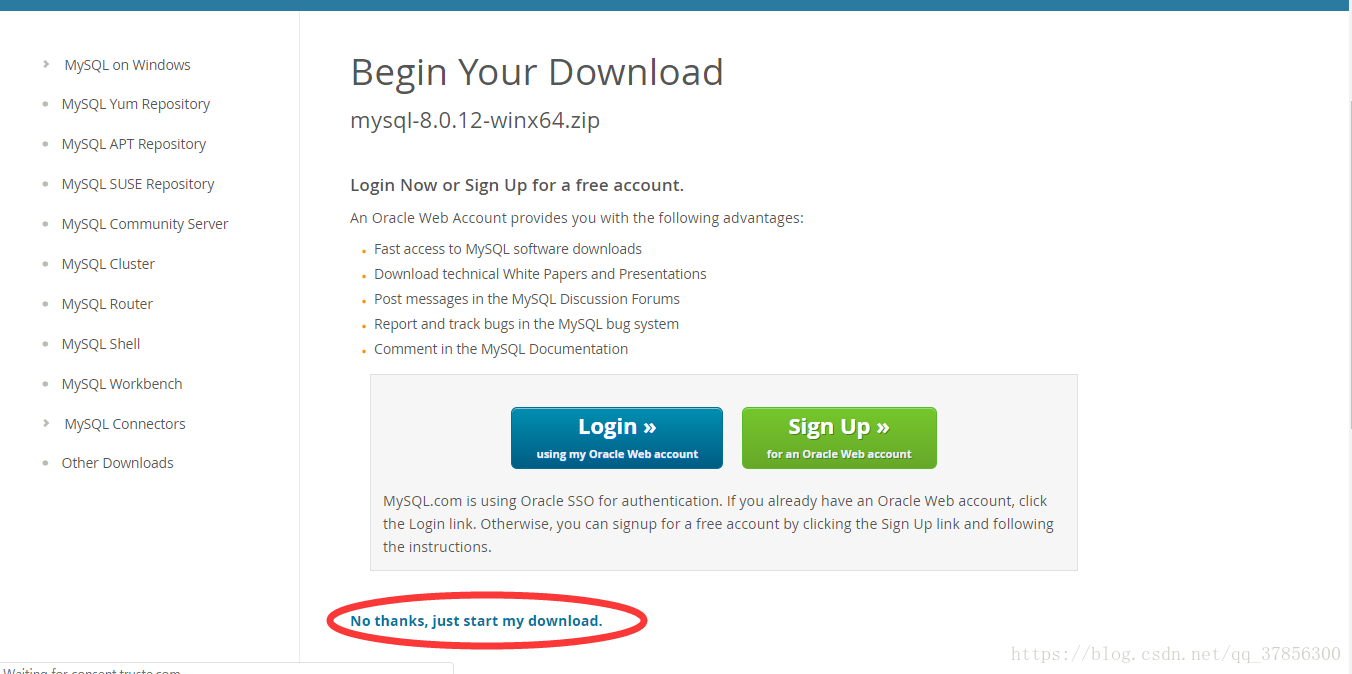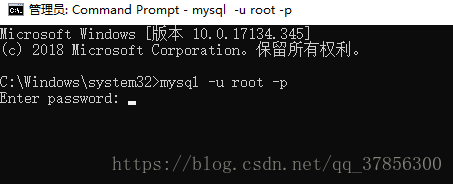mysql8.0以上解壓版配置安裝(無需my.ini)
阿新 • • 發佈:2018-11-05
1.下載安裝mysql8.0
官網解壓版本mysql地址:https://dev.mysql.com/downloads/file/?id=479669
點選下方紅圈內連結下載,下載完成後解壓出來即可
2.配置mysql環境變數
1.計算機→屬性→高階系統設定→高階→環境變數
2.系統變數→尋找 Path 變數→編輯→編輯文字
在變數值最後輸入:
你的mysql路徑/bin
如:D:\Software\mysql-8.0.12-winx64\bin
(注意原來Path的變數值末尾有沒有;號,如果沒有,先輸入;號再輸入上面的程式碼)
然後儲存
3.初始化data資料夾
1.使用管理員執行cmd視窗(win鍵+s開啟搜尋框,輸入cmd,在彈出的搜尋結果中右鍵cmd,選擇以管理員執行)一定要使用管理員執行,否則會出現訪問被拒絕等錯誤
2.使用cd命令進入到解壓完成後的mysql根目錄下的bin目錄,輸入:
mysqld --initialize --console
注意,這裡與其他教程不同,由於我們下載的這個版本沒有my.ini檔案,因此我們無法通過在my.ini檔案中更改配置跳過輸入密碼,因此我們需要通過–console命令來獲取root的密碼
記錄下這個密碼,接下來會用到
4.安裝mysql服務
還是在命令列bin目錄下輸入:
mysqld -install
提示sucess即為mysql服務安裝成功
5.執行mysql服務
在命令列下輸入:
net start mysql
如果此處出現類似"access denied"的錯誤提示,說明忘記用管理員模式運行了
顯示mysql服務已成功啟動即為成功
6.登入mysql賬戶
在命令列中直接輸入mysql -u root -p
在這裡輸入我們剛才記錄下來的密碼,這是mysql預設隨機生成的密碼,我們可以更改它,更改密碼方法詳情見此:https://blog.csdn.net/qq_37856300/article/details/83060567
輸完密碼後點擊回車,即可登入成功